
【测试笔记】示波器的使用示例(多图形说明,少文字描述)
本篇文章是我使用示波器后的一个功能记录,多为常用功能记录(自己经常使用的,其他等用到后在补充),写这篇文章是让自己好随时复习和翻阅,防止忘记,别的同学也可以根据需要观看。
一键AI生成摘要,助你高效阅读
问答
·
前言:本篇文章是我使用示波器后的一个功能记录,多为常用功能记录(自己经常使用的,其他等用到后在补充),写这篇文章是让自己好随时复习和翻阅,防止忘记,别的同学也可以根据需要观看。
一、示波器图样
我用的是致远电子的示波器,如下图所示:

下面分别解释一下右边按键的功能。
二、总体介绍
示波器功能框图如下:

- 分段线,测量图像中
A线与B线间的差值,可以是X轴也可以是Y轴。 - 按下按键后示波器图像停止或开始
- 电平触发捕获模式
- 清除,暂时不知道有啥用
- 自动将波形图像调整到合适的位置
- 与1对应,
Per:余辉时间开关,Cur:切换测量为X轴或Y轴,Int:线的亮度设置 - 分段模式,设置图像分段
- 放大中间段图像
- 滚动模式,波形自右向左出现
- 放大或缩小整体图像,调整滚动波形过来的时间
- 可以将整体波形向左右滑动
- 单个通道波形调整大小(自己理解,具体应是调整测量的单位,才会导致观察的波形缩小或放大)
- 单个通道的波形上下移动
- 通道选择
- 保存示波器图像,可以保存到
U盘或内置Flash,使用前需要按Utility(图中18),选择保存的图像是保存在U盘还是Flash。 - 测量项选择展示
- 数学运算选择
- 存储选择,可选择保存图像位置、方式、保存图像类型等
- 调整触发模式下,触发的电平
- 触发模式设置
三、分布介绍
3.1 分段线设置
功能设置位置如图所示:

左边框里旋钮可以来回调节图像上A线和B线的位置
右边按键调节A线和B线的其他功能
Persist:按下后显示余辉时间

如图所示
- A线和B线
- 按下
Intensity键后,显示线的亮度显示 - A线和B线的差值
3.2 单通道波形调整
功能区如图所示:

旋转①,图像变化如图所示:


可以发现波形明显放大。
旋转②,图像变化如图所示:

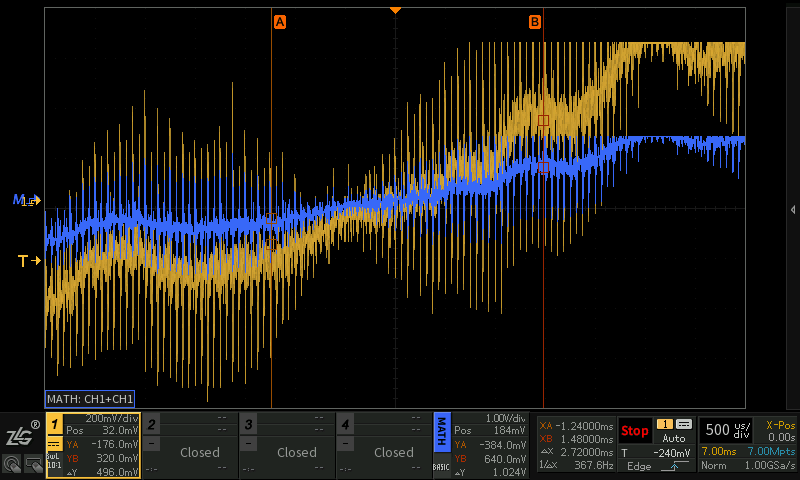
可以发现黄色波形整体向下移动了。
3.3 整体波形图像调整
功能区域如图所示:

旋转①,图像变化如图所示:


可以看到整体图像缩小了。
旋转②,图像变化如图所示:
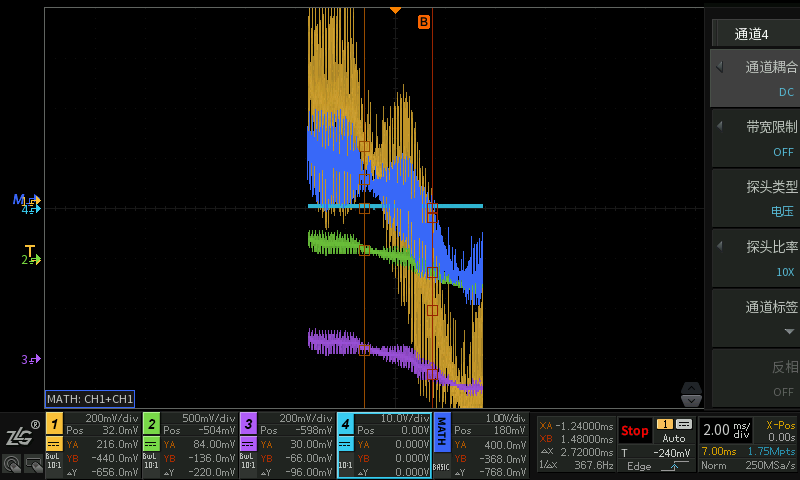
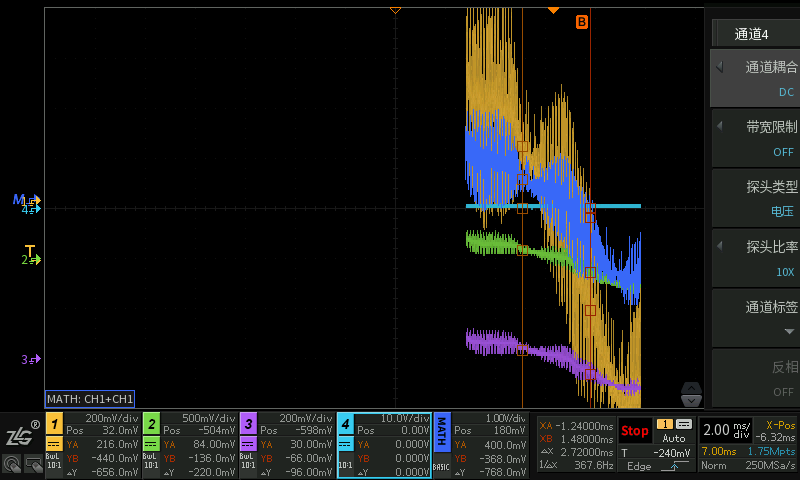
可以看到图像往右移动。
3.4 滚动模式
功能区域如图所示:

①选择滚动模式
②调整图像滑动时间
波形图像如下:
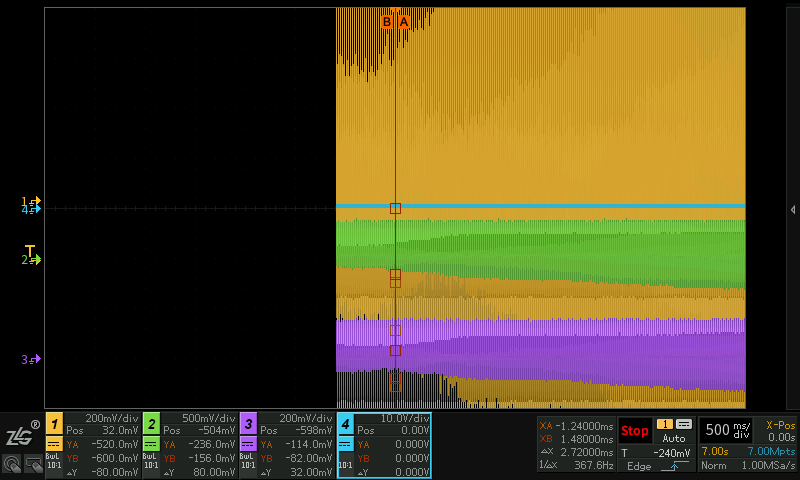
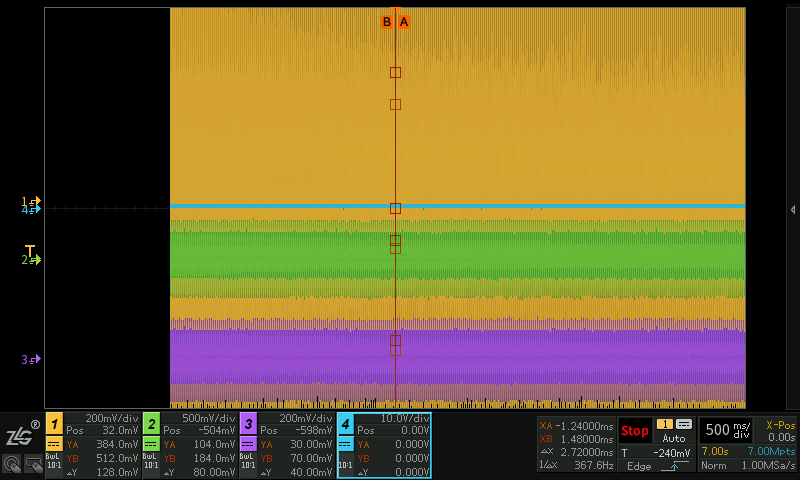
波形从右向左移动
3.5 测量显示选择
功能区域如图所示:

如图所示位置
示波器图像如图所示:

点击测量项选择,选择想要显示的数据:
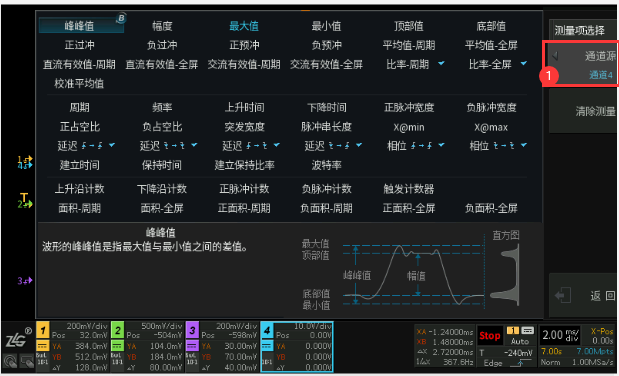
注意:选择的测量只是单个通道的显示,按①选择通道。
显示如图所示:
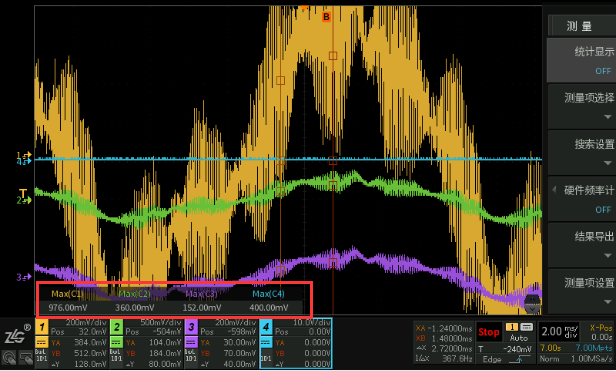
3.6 储存选择
功能区域如图所示:

按下后如图所示:
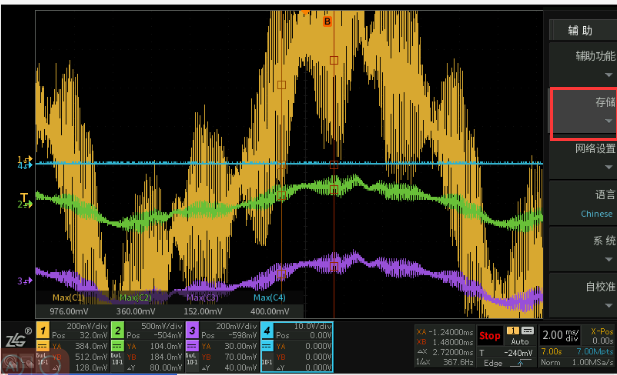
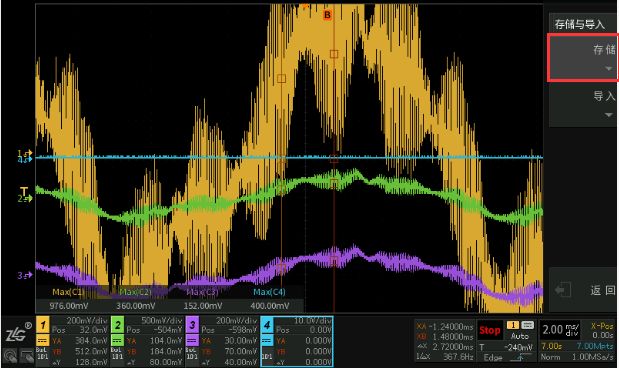
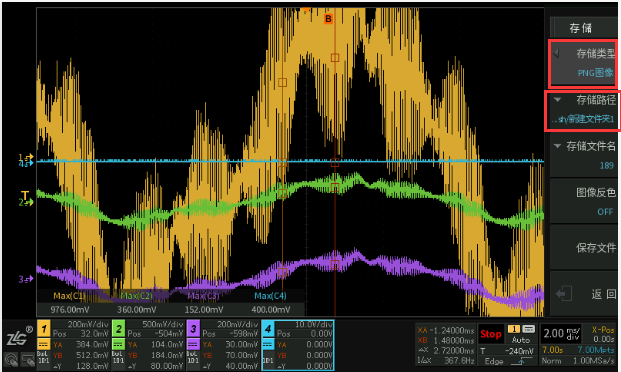

3.7 触发捕获模式选择
功能区域如图所示:

①开启触发
②调整触发电平大小
③触发捕获功能选择,如下图所示:
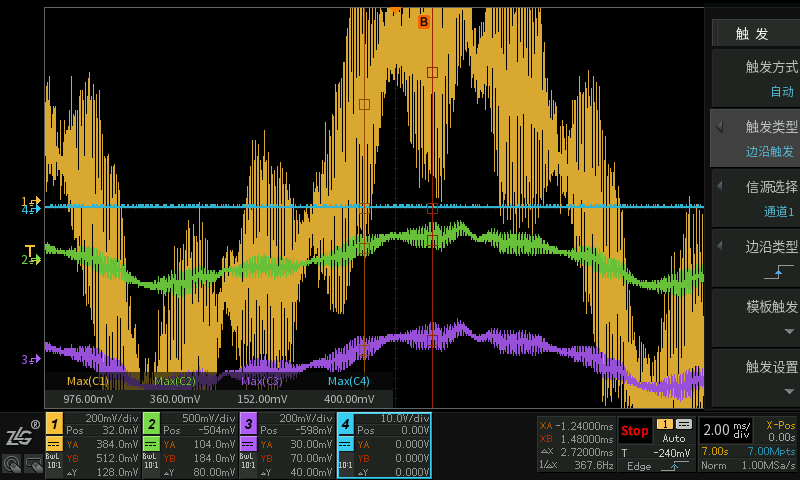
可以选择触发方式、触发类型等等。
总结就这些啦!

更多推荐
 已为社区贡献2条内容
已为社区贡献2条内容










所有评论(0)